


有那麼一款應用,6年才更新一個版本!你猜猜是啥?
它一直是我電腦上必不可少的一款軟件,從我大學時候用Windows到畢業工作轉戰Mac,一如既往。我認為它是最好用的郵件客戶端,它就是近期剛剛更新的Foxmail客戶端,距離上一次更新已經過去接近6年!
最近幾天在微信群已經看到好幾次有小夥伴問“Mac有沒有好用的郵件客戶端?”“大家都用什麼郵件客戶端?”這樣的問題,所以趁著此次Foxmail更新,就單獨來說一下,牆裂推薦Foxmail。
說完了Foxmail,回歸到今天的主題。其實這是一個拖得比較久的更新了,之前就有很多的小夥伴和我說過,按照我之前的“Adobe全係列軟件更新”係列介紹中的方法,不能實現對Adobe Acrobat DC的激活。也有小夥伴私信我,我看了TA的操作沒有什麼問題,那我就在想可能是軟件本身出了問題。這就是我今天單獨更新Adobe Acrobat DC的原因。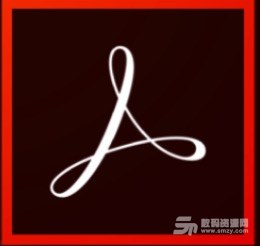
Adobe Acrobat DC是最正統的PDF編輯器,為什麼呢?因為PDF文件格式就是因為Adobe公司發展起來。至於說它是是最好用最專業的PDF編輯工具,相信用過的小夥伴都深有體會。沒用過的小夥伴也可以嚐試一下,無論是PDF閱讀、編輯、拚接還是直接創建PDF文件,都是一把好手。
軟件介紹
1-軟件安裝與激活
按照鏈接將“Adobe Acrobat DC”軟件包下載至本機後打開,即可看到兩個文件,僅需2步即可輕鬆實現軟件安裝:
第一步:安裝Adobe Acrobat DC。雙擊左側文件打開後,雙擊「Acrobat DC」圖標即可開始安裝。
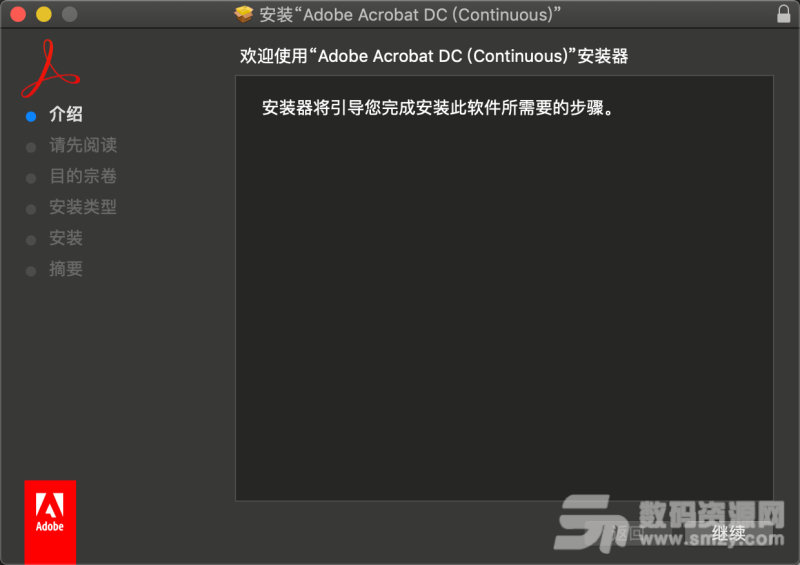
安裝中途會提示需要輸入用戶密碼,正常輸入後點擊“繼續”,等待安裝完成即可。
第二步:激活Adobe Acrobat DC。此處使用的激活工具依然是我們的老朋友“Adobe Zii 2019 4.4.7”。以上安裝過程結束後,先不要打開Adobe Acrobat DC軟件,轉而進入軟件包雙擊打開“Adobe Zii 2019 4.4.7”,然後點擊「PATCH OR DRAG」即可開始激活。
不過第一次激活會彈出一個提示框“Root permission required”,點擊「OK」輸入用戶密碼獲取Root權限後,再次點擊「PATCH OR DRAG」即可正常激活,如下圖。

2-Adobe Acrobat DC功能介紹
以上激活過程完畢後,即可進入“Launcher”點擊圖標打開Adobe Acrobat DC,其主要窗口如下圖所示。
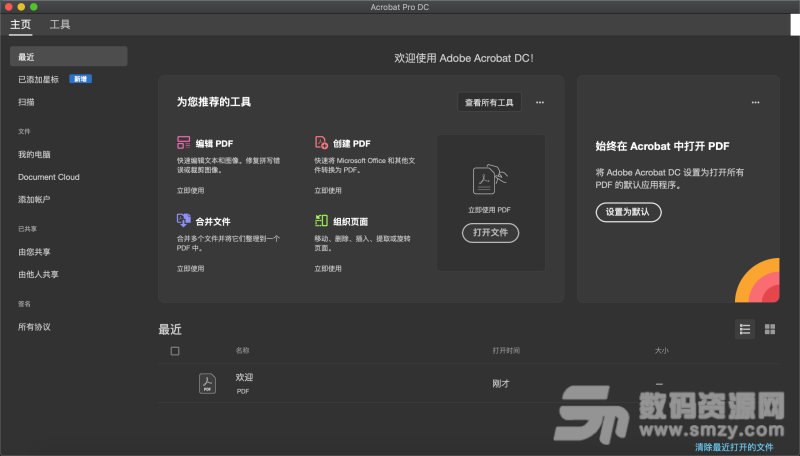
如果你之前已經安裝過Adobe係列的其他軟件,並且登錄了Adobe ID,那麼第一次打開Adobe Acrobat DC後,它會自動同步你的賬號和在線文檔,比如iPad中Adobe Acrobat Reader分享過的文檔,會自動加載到“最近”選項下麵。
主頁顯示了常用的“編輯PDF”、“創建PDF”、“合並文件”、“組織頁麵”功能入口,也可以點擊「工具」選項查看所有工具。
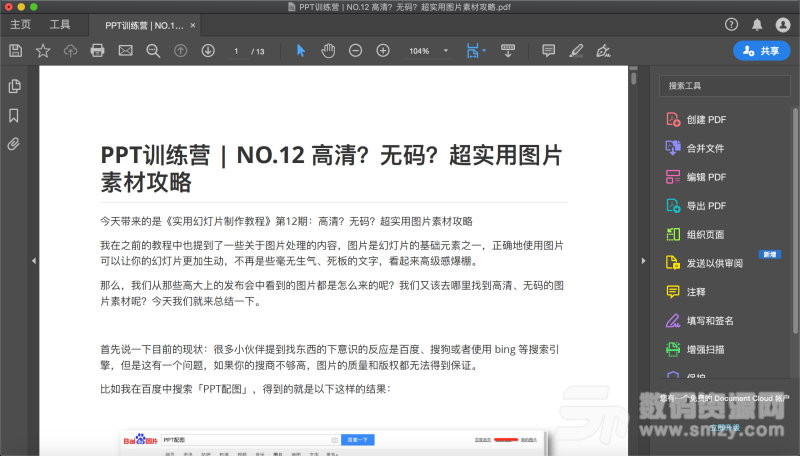
隨意打開一個PDF文檔,即可進行閱讀和編輯。例如打開我之前寫的一份PPT教程,右側有豐富的工具可供使用。